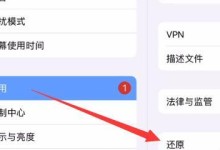随着科技的发展,U盘作为常用的移动存储设备,扮演着重要角色。然而,有时候我们会遇到电脑无法识别U盘的问题,这给我们的使用带来了不便。本文将探究U盘无法被电脑识别的原因,并提供一些有效的解决方法,帮助读者解决这个问题。
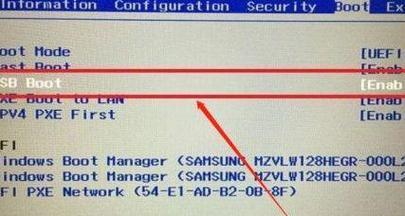
电脑接口问题导致U盘无法识别
当U盘无法被电脑识别时,首先需要检查电脑的接口是否正常。可以尝试更换其他可用的USB插口进行连接。
U盘损坏导致无法被电脑识别
如果电脑的接口没有问题,那么U盘本身可能出现了故障。可以尝试在其他电脑上连接该U盘,如果依然无法识别,很可能是U盘本身损坏。此时可以尝试使用专业的数据恢复软件来尝试恢复数据。

驱动程序错误导致U盘无法识别
有时候,电脑无法识别U盘是因为驱动程序错误。此时,可以通过更新或重新安装USB驱动程序来解决问题。首先打开设备管理器,找到通用串行总线控制器,右键点击选择更新驱动程序。
系统设置错误导致U盘无法识别
有时候,电脑无法识别U盘是因为系统设置错误。可以尝试在控制面板的设备管理器中找到通用串行总线控制器,在其属性中检查是否启用了USB设备。
病毒感染导致U盘无法被电脑识别
有时候,U盘无法被电脑识别是因为病毒感染。此时,可以使用杀毒软件对U盘进行全盘扫描,清除病毒后再尝试连接。

U盘格式不兼容导致无法被电脑识别
有时候,U盘格式不兼容也会导致电脑无法识别。可以尝试将U盘格式化为FAT32或NTFS格式,这两种格式在多数操作系统上都能被正常识别。
U盘驱动丢失导致无法被电脑识别
有时候,U盘驱动丢失也会导致电脑无法识别。可以尝试在U盘制造商的官网上下载最新的驱动程序,并进行安装。
U盘分区错误导致无法被电脑识别
有时候,U盘的分区错误也会导致电脑无法识别。此时,可以使用磁盘管理工具对U盘进行重新分区,并重新分配驱动器号。
U盘容量不匹配导致无法被电脑识别
有时候,U盘的容量不匹配也会导致电脑无法识别。可以尝试使用U盘制造商提供的容量修复工具进行修复。
操作系统不兼容导致U盘无法被电脑识别
有时候,操作系统不兼容也会导致U盘无法被电脑识别。可以尝试更新操作系统或者在其他兼容的操作系统上尝试连接。
电源供应问题导致U盘无法被电脑识别
有时候,电源供应问题也会导致U盘无法被电脑识别。可以尝试更换电源线,或者使用一个带有独立电源供应的USB分线器。
U盘接触不良导致无法被电脑识别
有时候,U盘接触不良也会导致电脑无法识别。可以尝试使用棉签或者橡皮擦小心地清洁U盘的金属接头,确保接触良好。
BIOS设置问题导致U盘无法识别
有时候,电脑的BIOS设置不正确也会导致U盘无法被识别。可以尝试进入BIOS设置界面,检查USB设置是否启用。
U盘与其他设备冲突导致无法被电脑识别
有时候,U盘与其他设备冲突也会导致电脑无法识别。可以尝试拔下其他设备,只连接U盘,然后再次尝试连接。
U盘硬件故障导致无法被电脑识别
如果经过以上所有解决方法后,U盘依然无法被电脑识别,很可能是由于U盘本身的硬件故障。此时,建议联系U盘制造商进行维修或更换。
当电脑无法识别U盘时,我们可以从电脑接口问题、U盘损坏、驱动程序错误、系统设置错误、病毒感染、U盘格式不兼容、U盘驱动丢失、U盘分区错误、U盘容量不匹配、操作系统不兼容、电源供应问题、U盘接触不良、BIOS设置问题、U盘与其他设备冲突以及U盘硬件故障等多个方面寻找解决办法。通过以上方法,我们可以更好地解决电脑无法识别U盘的问题,确保数据安全和便利使用。